
finalrecovery中文版
v3.0.7.325 最新免费版大小:1.71M更新:2023-03-21 14:01
类别:数据备份系统:Win7, WinAll
包名:

大小:1.71M更新:2023-03-21 14:01
类别:数据备份系统:Win7, WinAll
包名:
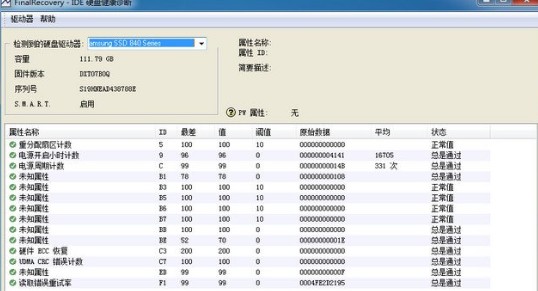
finalrecovery中文版帮助用户将误删除的文件找回来,让用户不用太着急误删了文件。该软件小巧,可以扫描硬盘、软盘或者其他各种移动存储设备。让你无忧的使用电脑,不用再担心文档、软件删除找不回的麻烦。快来下载体验吧!
finalrecovery汉化版是一款强劲的反删除软件。在标准模式下,它能以极快的速度扫描您的硬盘、软盘和各种可移动存储设备,并迅速找出已被删除的文件和文件夹;如果由于误格式化、病毒破坏或其他原因导致您的磁盘分区丢失,您可以通过高级恢复从丢失的分区中找回重要文件。新版本加入了 ide 硬盘健康诊断,通过读取 s.m.a.r.t. 各项数据对您的硬盘健康状况作出评价。
安装教程:
1、解压下载好finalrecovery工具的安装包,在弹出窗口中单击“下一步”。
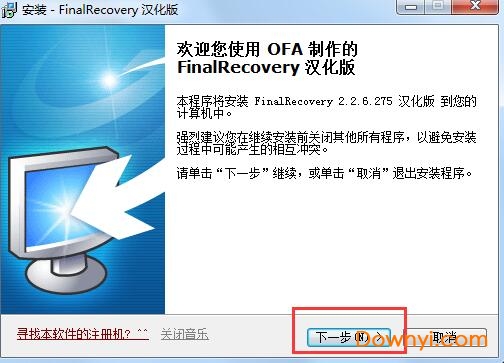
2、阅读软件安装协议,单击【下一步】。
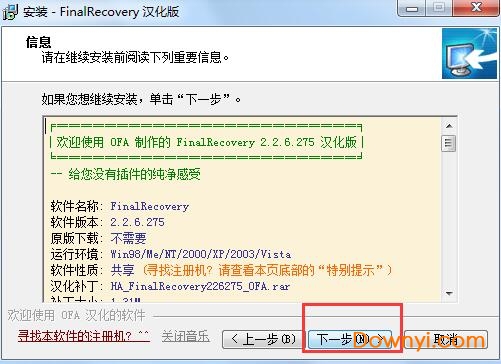
3、接下来就为finalrecovery软件选择目标位置了,默认软件安装在c盘,我们尽量选择自定义安装,单击“浏览”按钮选择一个非系统盘的文件夹然后点击确定。如下图所示:
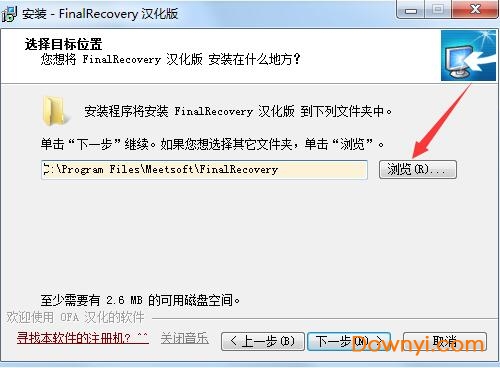

4、更改好安装路径后,返回“选择目标位置”界面可看到路径框中已经修改为我们刚刚自己设定的文件夹了。点击下一步继续安装;
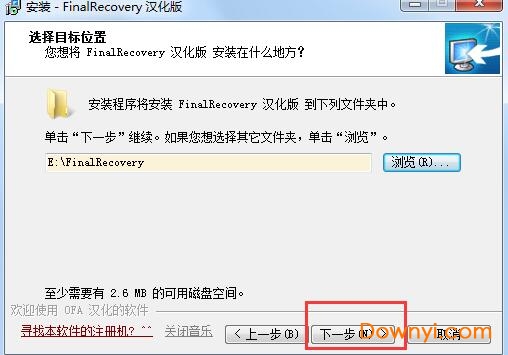
5、再接着我们为finalrecovery选择要创建快捷方式的文件夹,默认是在开始菜单的如下路径中,你可以点击“浏览”按钮选择其它文件夹。当然你也可以不创建开始菜单文件夹,勾选下方的“不创建开始菜单文件夹”选项就可以了。这一步骤大家可自行设置,这里小编就按默认方式继续安装了。点击”下一步“继续安装;
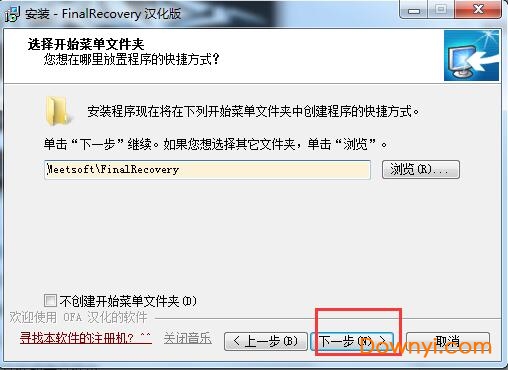
6、选择附加任务——有两个选项:在桌面上创建快捷方式、在快速启动栏中创建快捷方式。这个自行选择就可以了,不需要可不用勾选。点击“下一步”继续安装;
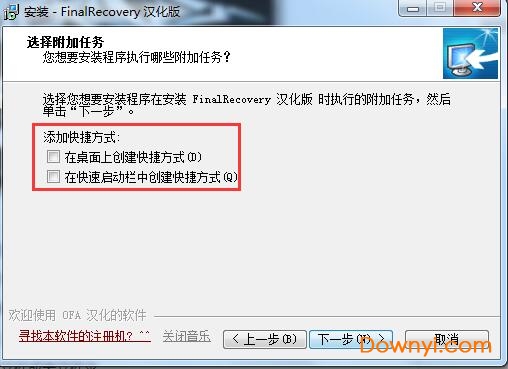
7、准备安装,查看自己刚刚为软件所设置和选择的内容,查看无误后可点击“安装”继续安装;
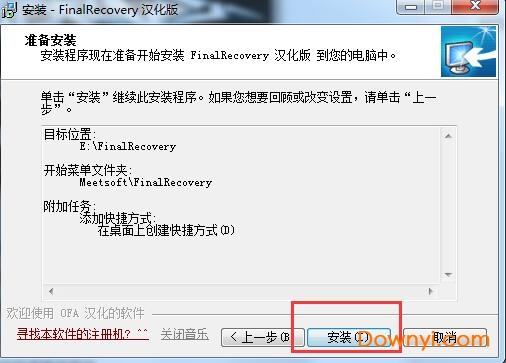
8、等待安装,请耐心等待~~
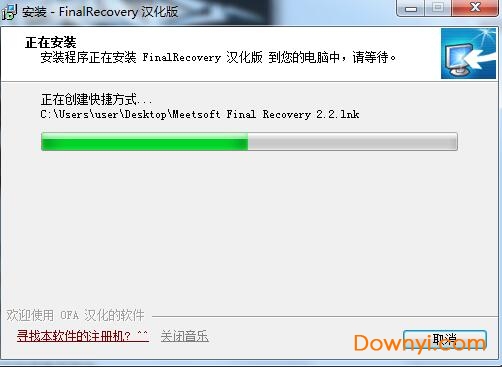
9、安装完成就会出现如下界面了,可点击勾选“立即运行”再点击“完成”之后就可以立即体验finalrecovery软件了。
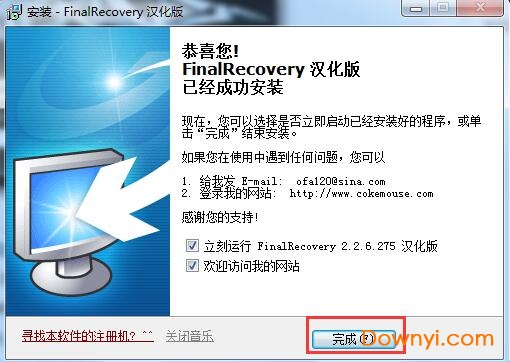
修改教程
可以点击软件包中注册文件,点击获取注册码复制。然后打开我们的finalrecovery软件后,点击注册按钮在弹出的框中的注册码的位置粘贴,这样就修改完成了,是不是非常简单呢?
1、打开软件包中的注册机文件,运行点击产生一个注册码;
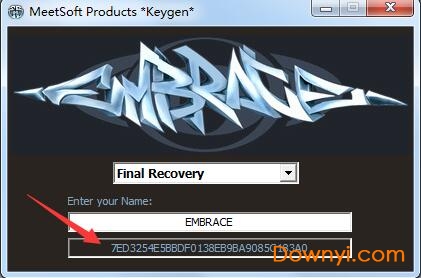
2、打开finalrecovery点击注册,将注册码粘贴点击确定即可。
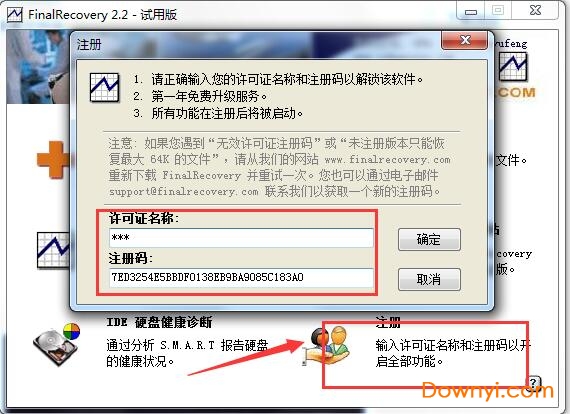
1、当用户扫描到需要恢复的文件后,在finalrecovery工具左侧窗格中选择需要恢复的数据所在的文件夹用finalrecovery软件高级恢复丢失数据。
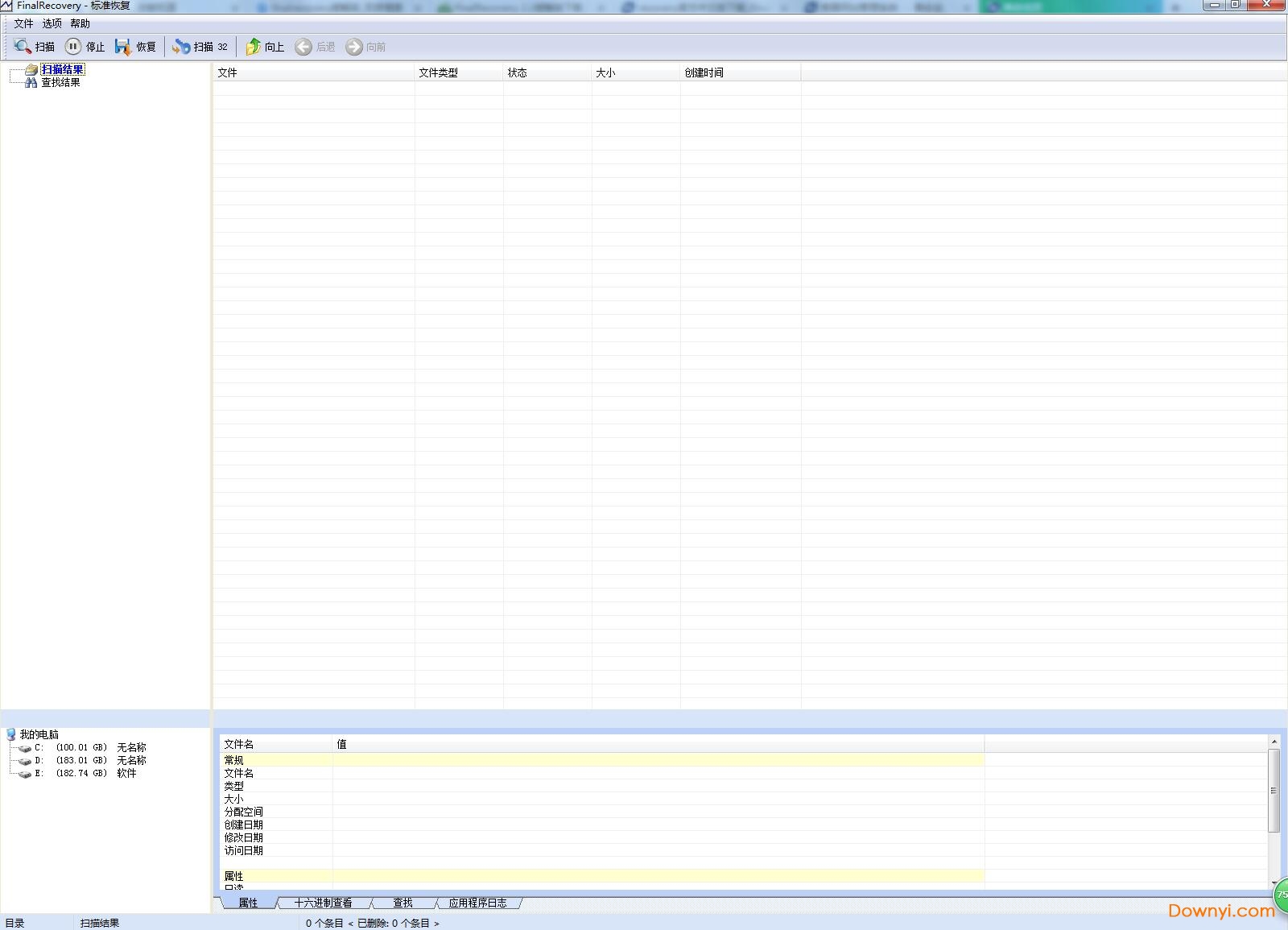
2、弹出【选择目录】对话框,在其中单击右侧 的【浏览】按钮,用finalrecovery工具高级恢复丢失数据。
3、弹出【浏览文件夹】对话框,在中间的下拉列表框中选择数据恢复时的保存位置,用finalrecovery软件高级恢复丢失数据。
4、单击【确定】按钮,返回【选择目录】对话框,其中显示了设置的保存位置,用finalrecovery软件高级恢复丢失数据。
5、单击【确定】按钮,执行操作后,在窗口的下方窗格中,显示了数据恢复信息,并提示已经恢复完成,用finalrecovery软件高级恢复丢失数据。
6、稍等片刻,弹出相应文件夹窗口,其中显示了刚才恢复的文件对象,用finalrecovery软件高级恢复丢失数据。
1、文件以外删除一件恢复
2、磁盘格式化数据一件恢复
3、回收站误清空数据一键恢复
4、u盘移动硬盘sd卡等数据一键恢复
1、定期备份数据,确保数据安全,最好是刻盘备份,比存在硬盘里面更安全。
2、不要剪切文件。我们经常碰到客户剪切一个目录到另外一个盘,中间出错,源盘目录没有,目标盘也没复制进数据。这看起来是一个系统的bug,偶尔会出现的。所以我们建议如果数据重要,那么先复制数据到目标盘,没有问题后再删除源盘里面的目录文件,不要图省事造成数据丢失。
3、不要用第三方工具调整分区大小。调整分区大小过程中也很容易出错(比如断电等),一出错也很难恢复,因为数据被挪来挪去覆盖破坏很严重的。建议在重新分区之前,备份好数据,再使用windows自带的磁盘管理里面来分区,安全性高一些。
4、目录文件非常多的分区,不要直接做磁盘碎片整理。因为磁盘碎片整理过程中可能会出错,万一出错了数据就很难恢复。我们建议将数据复制到别的盘后,再格式化要做磁盘整理的盘,然后拷回数据。
显示全部
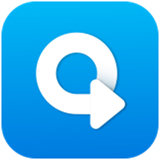
转转大师PDF转换器最新版 数据备份17.1MBv6.0.3.5
下载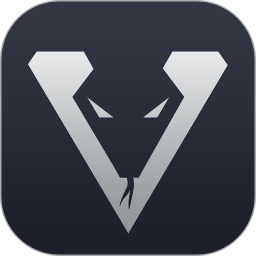
viper hifi最新版本 数据备份51M4.1.4
下载
易歪歪电脑版全新版 数据备份58.89M1.8.7.6
下载
旺影录屏最新版 数据备份1.61M3.6.11.246
下载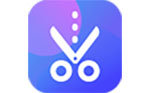
爱拍剪辑app下载安装最新版 数据备份0.64M2.9.0.0
下载
KK录像机电脑版 数据备份17.88M2.9.0.0
下载
安易硬盘数据恢复软件免费最新版 数据备份18.44M3.0.3.6
下载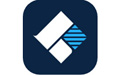
万兴恢复专家免费最新版 数据备份1.23M3.0.3.6
下载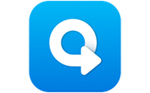
转转大师数据恢复免费版 数据备份27.86M2.1.4.0
下载
DBeaver中文版 数据备份112MBv23.1.2
下载
万兴数据恢复专家最新版 数据备份1.23MBv4.1.29.50318
下载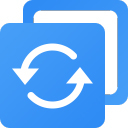
傲梅轻松备份专业版 数据备份137MBv3.1.5.2364
下载
万兴数据恢复专家电脑版 数据备份1.23MBv4.1.29.50318
下载
数据兔恢复大师电脑版 数据备份9.6MBv4.1.29.50318
下载
数据兔恢复大师免费版 数据备份9.6MBv4.1.29.50318
下载
SuperRecovery免费版 数据备份3.3MBv6.8.2.1
下载
京都棋牌官网 趣味休闲50.06MB
下载
麻将小游戏单机版 趣味休闲49.45MB
下载
博贝棋牌平台 趣味休闲0MB
下载
二百四扑克手机版 趣味休闲50.03MB
下载
博贝棋牌官网版 趣味休闲0MB
下载
百灵斗牛牛游戏 趣味休闲49.46MB
下载
真人捕鱼游戏可提的 趣味休闲49.49MB
下载
黑红梅方王单机 趣味休闲55.25MB
下载
湖人棋牌龙虎 趣味休闲49.51MB
下载
百灵斗牛牛官方版 趣味休闲49.46MB
下载
台湾大乐透资料大全 生活服务33.26MB
下载
52双彩网888彩票手机app 生活服务19.08MB
下载
500彩票网最新版本盘口 生活服务19.08MB
下载
49tk图库开奖app6.0 生活服务19.08MB
下载
排列三3d和值表 生活服务19.08MB
下载